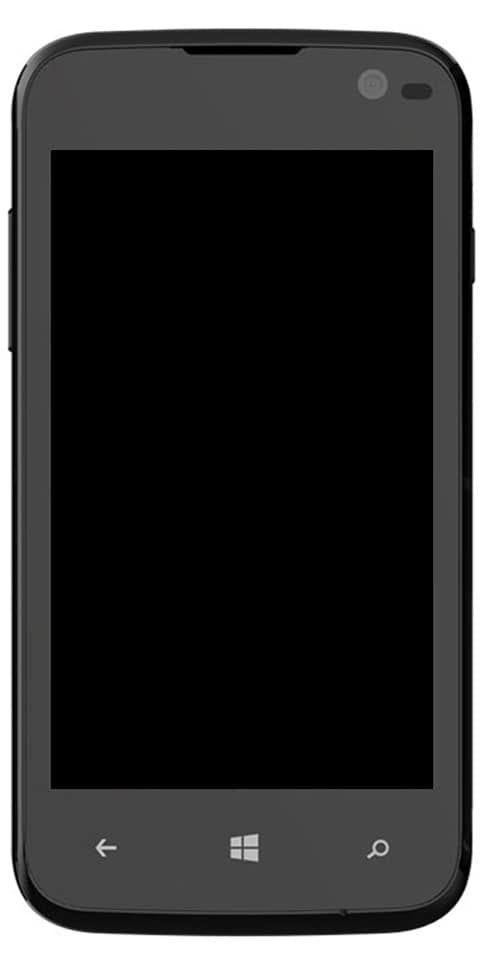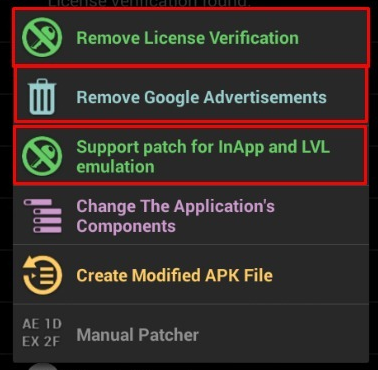Come interrompere automaticamente l'esecuzione di Google Hangouts
Hai mai provato a fermarti automaticamente Google Hangouts dalla corsa? Google Hangouts è uno strumento straordinario per le riunioni online. Inoltre, lo strumento viene utilizzato un po 'al momento. Tuttavia, funziona utilizzando Chrome ed è in realtà un'app Chrome collegata allo stesso account Google che utilizzi nel browser. Viene eseguito automaticamente una volta avviato Chrome e continua a essere eseguito in background anche se non puoi aprirlo da solo. Se desideri uscire da Google Hangouts o interromperne l'esecuzione automatica. Semplicemente vuoi modificare le sue impostazioni. Vieni, controlliamo le impostazioni che desideri modificare.
Interrompi automaticamente l'esecuzione di Google Hangouts
Google Hangouts verrà eseguito anche una volta chiuso Chrome. È il comportamento predefinito ma è abbastanza semplice e facile da modificare. Vai su Chrome e tocca il pulsante Altre opzioni situato in alto a destra. Scegli Impostazioni dal menu. Nella pagina Impostazioni, vai alla fine e tocca l'opzione 'Avanzate'.
chkdsk non può essere eseguito perché
Spostati in basso nel file 'Sistema' sezione e disabilita l'opzione 'Continua a eseguire app in background alla chiusura di Google Chrome'. Inoltre, non può essere eseguito ogni volta che hai Chrome aperto. Dopo aver chiuso Chrome, anche Hangouts verrà chiuso.
Interrompi l'esecuzione di Hangouts all'avvio
Una volta aperto Chrome, verrà aperto automaticamente Hangouts. Se vuoi evitare che ciò accada, devi modificare una piccola impostazione in Hangouts. Vai su Hangouts e tocca l'icona dell'hamburger situata in alto a sinistra. Questo aprirà le scelte. Vai alla sezione 'Impostazioni app Hangouts' e deseleziona l'opzione 'Avvia app Hangouts all'avvio di Chrome'.
Esci da Hangouts
Dopo aver interrotto l'esecuzione automatica di Hangouts e l'esecuzione in background. Probabilmente vorrai smetterla a tuo piacimento. Se vuoi uscire da Hangouts, apri l'app e tocca l'icona Hamburger. Nella pagina Opzioni, vai alla fine e tocca 'Esci'.
Uscirà da Hangouts, disconnettendoti in modo efficiente dall'app. Non è necessario chiudere Chrome per eliminarlo. Tuttavia, l'icona dell'app apparirà anche nella barra delle applicazioni del PC. Dopo aver toccato l'icona, verrà avviata l'app, quindi ti si accederà automaticamente. Dopo aver visitato Gmail nel browser, è sufficiente accedere a Hangouts sulla pagina web di Gmail.
Ogni volta che si nasconde Hangouts dal vassoio del PC, nascondilo semplicemente nel menu di overflow su Microsoft Windows 10. Su macOS, usa semplicemente un'app di terze parti per nascondere le icone in un menu di overflow.
Conclusione:
Ecco tutto su Interrompi automaticamente l'esecuzione di Google Hangouts. Hai mai riscontrato problemi mentre interrompi automaticamente l'esecuzione di Google Hangout? I nostri suggerimenti hanno aiutato a risolvere il problema? Hai trovato altre soluzioni che non possiamo trattare in questo articolo? Fateci sapere i vostri pensieri nella sezione commenti qui sotto!
la sincronizzazione di google è in pausa
Fino ad allora! Peace Out 🥰
Leggi anche: